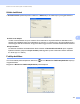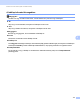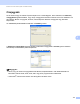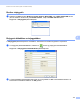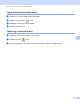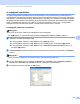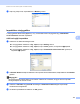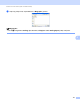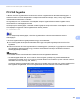Software User's Guide
Table Of Contents
- Szoftver használati útmutató
- Vonatkozó modellek
- A megjegyzések definíciója
- Szerkesztésre és kiadásra vonatkozó megjegyzések
- FONTOS MEGJEGYZÉS
- Tartalomjegyzék
- I. bekezdés: A készülék vezérlőgombjai
- 1 A kezelőpanel használata
- A nyomtató gombjainak használata
- A szkennelésre szolgáló gombok használata
- 1 A kezelőpanel használata
- II. bekezdés: Windows®
- 2 Nyomtatás
- A Brother nyomtató-illesztőprogram használata
- Dokumentum nyomtatása
- Kétoldalas nyomtatás
- Egyidejű szkennelés, nyomtatás és faxolás
- A nyomtatóillesztő beállításai
- A nyomtatóillesztő beállításainak elérése
- Alapvető fül
- Haladó fül
- Nyomtatási profilok lap
- Támogatás
- Tartozékok lap
- Portok fül
- A BR-Script3 nyomtató-illesztőprogram (Post Script® 3™ nyelvi emuláció) funkciói
- Állapotfelügyelet
- 3 Szkennelés
- Dokumentum szkennelése TWAIN illesztőprogrammal
- Dokumentum szkennelése a WIA illesztőprogrammal
- Dokumentum szkennelése a WIA illesztőprogrammal (Windows Photo Gallery és Windows Fax and Scan esetén)
- A Nuance™ PaperPort™ 12SE használata
- 4 ControlCenter4
- Áttekintés
- A ControlCenter4 használata Otthoni üzemmódban
- Szkennelés lap
- PC-FAX lap (MFC modellek esetén)
- Készülék beállításai lap
- Támogatás lap
- A ControlCenter4 használata Speciális üzemmódban
- Szkennelés lap
- PC-Másolás lap
- PC-FAX lap (MFC modellek esetén)
- Készülék beállításai lap
- Támogatás lap
- Egyéni lap
- Gyors útmutató a szkennelés használatához
- A Szkennelés gomb beállításainak módosítása a Szkennelés számítógépre menü esetében
- 5 Távoli beállítás (MFC modellek esetén)
- 6 Brother PC-FAX szoftver (MFC modellek esetén)
- 7 Tűzfal beállításai (hálózatot használók esetén)
- 2 Nyomtatás
- III. bekezdés: Apple Macintosh
- 8 Nyomtatás és faxolás
- 9 Szkennelés
- 10 ControlCenter2
- 11 Távoli beállítás (MFC modellek esetén)
- IV. bekezdés: A Szkennelés gomb használata
- 12 Szkennelés (USB-kábel használata esetén)
- 13 Hálózati szkennelés (Hálózati használat esetén)
- Hálózati szkennelés előkészítése
- A Szkennelés gomb használata a hálózaton
- Szkennelés e-mailbe
- Szkennelés e-mailbe (E-mail kiszolgáló, a DCP-8250DN, MFC-8910DW és MFC-8950DW(T) esetén: alaptartozék, az MFC-8510DN és MFC-8520DN esetén: letöltésként érhető el)
- Képbe szkennelés
- OCR-be szkennelés
- Szkennelés fájlba
- Szkennelés FTP-re
- Hálózatra szkennelés (Windows®)
- Új alapértelmezett fájlméret beállítása (Szkennelés e-mailbe (E-mail kiszolgáló), FTP-re és hálózatra, 5 soros LCD-kijelzővel rendelkező modellek esetén)
- Új alapértelmezés beállítása a Szkennelés e-mailbe funkció számára (E-mail kiszolgáló, a DCP-8250DN és MFC-8950DW(T) esetén)
- A Web Services használata a hálózaton végzett szkenneléshez (Windows Vista® SP2 vagy újabb és Windows® 7)
- Index
119
Brother PC-FAX szoftver (MFC modellek esetén)
6
A címjegyzék exportálása 6
Az egész címjegyzéket exportálhatja ASCII szöveges fájlba (*.csv). Létrehozhat egy vCard kártyát is a
címjegyzékben szereplő tagok számára, amelyet a kimenő e-mailekhez csatolhat (a vCard egy elektronikus
névjegykártya, amely tartalmazza a küldő elérhetőségeit). Lehetőség van emellett a címjegyzék távbeállítási
tárcsázási adatokként történő exportálására, amelyet a készülék Távbeállítás alkalmazása fel tud használni.
(Lásd: Távbeállítás uu részt a(z) 108. oldalon.) A vCard létrehozásakor először arra a címjegyzékben
szereplő személyre kell kattintania, akinek a számára létre szeretné hozni a vCardot.
A címjegyzék elemeinek exportálása 6
Megjegyzés
• Ha vCard-ot hoz létre, előbb ki kell választania a kívánt bejegyzést.
•Ha az a lépésben a vCard lehetőséget választja, a Fájl típusa: beállítása vCard (*.vcf) lesz.
a Válasszon az alábbi lehetőségek közül:
A Címjegyzékben kattintson a Fájl, Export, majd a Szöveg elemre.
A Címjegyzékben kattintson a Fájl, Export, majd a vCard gombra, és folytassa a e lépéstől.
A Címjegyzékben kattintson a Fájl, Export, majd a Távbeállítási hívás-információ gombra, és
folytassa a e lépéstől.
b A Elérhető tételek oszlopban válassza ki az exportálni kívánt mezőket, majd kattintson az Hozzáad
gombra.
Megjegyzés
Olyan sorrendben válassza ki az elemeket, ahogy azokat meg akarja jeleníteni.
c Ha egy ASCII-fájlba exportál, válassza a Tabulátor vagy a Vessző elemet a Karaktert elválaszt
listából. Ekkor Tabulátor vagy Vessző karakterek választják el az adatmezőket.
d Az adatok mentéséhez kattintson az OK gombra.